Использование палитры Transform
Вращение объектов с использованием палитры Transform
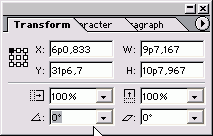
Рис. 4.42. Поле Rotate в палитре Transform позволяет изменять угловую ориентацию объектов
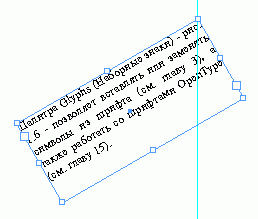
Рис. 4.43. Вращение только объекта и вращение объекта вместе с его содержимым
- Выберите объект или объекты.
Инструмент Selection предназначен для вращения объекта и его содержимого, инструмент Direct Selection – для вращения только объекта.
- В случае необходимости измените активную точку, как объяснялось в предыдущих разделах.
- Введите угол поворота в поле Rotate (рис. 4.42).
Поле Rotate также имеет всплывающий список для выбора угла вращения.
- Нажмите клавишу Enter или Return, чтобы реализовать все изменения (рис. 4.43).
Вы можете также наклонять объекты, используя палитру Transform.
Наклон объектов с помощью палитры Transform
- Выберите объект или объекты, которые хотите наклонить.
Инструмент Selection используется для наклона объекта и его содержимого, инструмент Direct Selection – для наклона только объекта.
- В случае необходимости измените активную точку, как объяснялось в предыдущих разделах.
- Введите угол наклона в поле Shear (рис. 4.44).
Поле Shear также имеет всплывающий список для выбора угла наклона.
- Нажмите клавишу Enter или Return, чтобы реализовать все изменения (рис. 4.45).
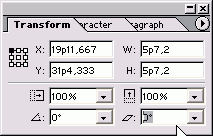
Рис. 4.44. Поле Shear в палитре Transform позволяет наклонять форму объектов
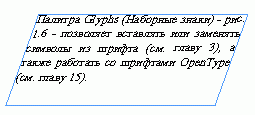
Рис. 4.45. Наклон только объекта и наклон объекта вместе с его содержимым
